
taskerapp下载
应用大小:33.37 MB
应用类型:系统工具
应用版本:V6.2.22
时间:2022-02-09
温馨提示:安卓版本请直接下载,IOS版本会跳转到官网下载
tasker最新版是一款功能强大的系统增强软件。此版本无需付费即可免费使用,默认语言设定为中文,致力于为用户提供最佳的使用体验。作为目前最为强大好用的增强型工具,它能让用户在使用导航软件时自动打开GPS,在睡眠时自动静音,甚至可以在逛商店时自动打开支付宝或微信支付。只要您能想到的功能,几乎都能通过这个应用实现。另外它还能轻松实现从手机的时间管理应用程序到系统自动化的转换,从而提升系统性能,获得更好的使用体验。用户可以根据自己的需求,制定相应的配置文件,增强手机的可控性,使系统操作更加方便、灵活。在最新版本中,新增了打包选项回家行动功能,允许用户选择哪个启动器回家,并在ADB Wifi行动中设置启动器。对于感兴趣的朋友来说这是一个不容错过的下载体验。
1、连上特定的WiFi后立即打开“自动同步”,断开WiFi后关闭;
2、每天定时自动从网站获取壁纸并自动更换;
3、静音模式若有超过三次同一来电,将自动关闭静音模式,并向对方发送一条说明短信;
4、到达指定地点时自动发送指定短信给某个联系人(如到咖啡店自动发短信给朋友说自己已经到了);
5、利用彩云分钟级天气预报制作下雨预警(在下雨前20分钟自动发送通知/微信/短信提醒);
6、运行小说软件时自动调暗亮度和开启护眼模式,关闭自动旋转;
7、收到短信后自动复制验证码,并将验证码自动转发到微信或另一台手机;
8、每天早上起床时自动播放喜欢的播客作为闹钟,同时音量会逐渐变大,再也不怕闹钟“毁歌”。
首先明确一下操作思路,触发条件是“打开了<阅读>这个应用程序”,执行的任务是“打开护眼模式并且降低亮度”。一般我们会先配置任务,再创建触发条件并将两者串联,因为添加触发条件后必须关联任务或新建任务,否则会自动删除。大家可以按照自己的习惯来。具体操作如下:
1. 主界面切换到“任务”栏,点击右下角“添加”键(加号),输入任务名称,点击右边确认“”键(对勾)。这时我们已经成功创建了一个任务,接下来要添加操作。
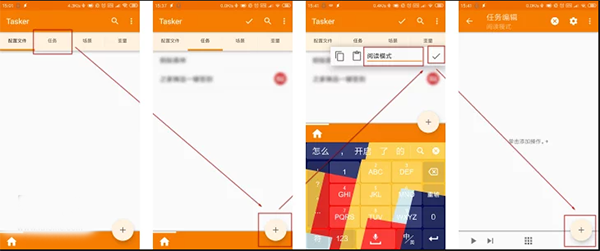
2. 点击右下角加号,选择操作类别“显示→夜间模式”,将模式调整为“开”,点击左上角返回,或点击导航键、手势返回,在Tasker中返回既是保存。同样的操作找到“显示→显示亮度”,将级别调整为夜间比较舒适的亮度,返回保存。
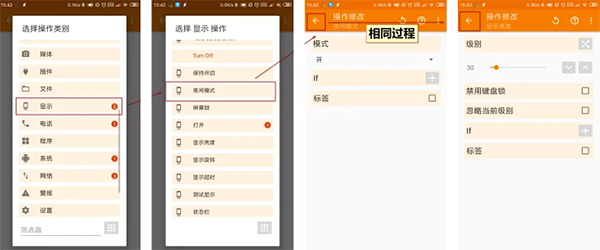
至此我们的任务已经创建完成了,点击左下角的“play”键可以运行,预览一下是否成功,中途步骤如果出错可长按操作拖动调整位置,拖到加号处的垃圾桶可删除。
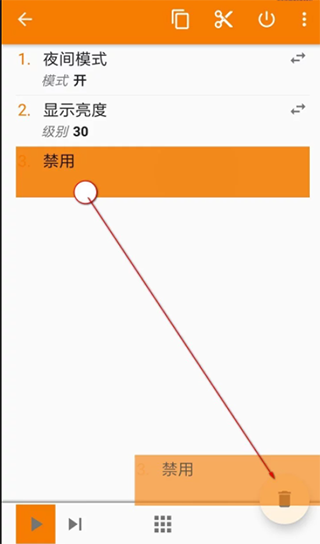
接下来就该设置触发条件,也就是配置文件,并与任务关联。主界面回到“配置文件”栏,点击右下角加号,选择类型为“应用程序”,这时我们会看到大部分非系统程序了,下面的按钮全部不用管,找到常用的阅读软件,点击一下,返回即可。回到上一级后会自动弹出选择菜单,可以选择之前配置的也可以选择新建,这里我们选择刚创建的“阅读模式”,点击右上角对勾保存或返回桌面。
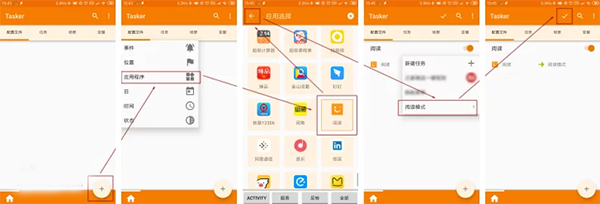
这样我们就算是做好了一个完整的Tasker配置文件了。小编刚上手的时候也觉得入门比想象中简单。虽然这只是冰山一角,但我们也算是入门了。之后便可以通过不断探索和学习,按需做出自己的配置。
为什么Android不允许我卸载Tasker?可能是因为您使用的操作需要Tasker的设备管理员功能(例如 Display / System Lock)。您可以通过转到 Android设置/位置 & 安全/设备管理来禁用它。
为什么在时间和GPS位置中我的配置没有显示GPS?为了节省电量,Tasker仅在需要时才激活检测。除非“时间”设置为积极的。请参阅用户指南的电源使用情况部分更多细节。
为什么不能为应用程序选择Tasker?这被认为太危险。错误很容易导致无法进入Tasker,所以无法纠正错误。
为什么我的WiFi Near状态需要这么长时间才能退出?WiFi Near需要经过两个检查周期,而在访问WiFi Near之前看不到访问点配置退出。这是为了避免激活和停用,如果AP暂时不可见。另设备开启或关闭的检查时间不同,默认情况下关闭期比打开期长得多。请参阅菜单/首选项/监视器/显示开/关时间。
v6.2.22版本 - 家居自动化 - Tasker现在是一个HTTP服务器,具有新的HTTP请求事件和HTTP响应操作;工作简介管理 - 获取网络信息—运行任务通知—如果条件复制粘贴和其他QOL增强。